电脑怎么设置自动时间关机 怎样设置电脑定时关机 Mac
时间:2023-11-06 来源:互联网 浏览量:
电脑怎么设置自动时间关机,电脑是现代生活中不可或缺的工具,但有时候我们可能会忘记关机,导致电脑长时间开启,不仅浪费电能,还可能影响电脑的寿命,为了解决这个问题,我们可以通过设置自动时间关机来方便地控制电脑的关闭。对于Windows系统的电脑,我们可以通过设定计划任务或使用第三方软件来实现定时关机功能。而对于Mac系统的电脑,我们也可以通过系统自带的定时关机功能来轻松设置电脑的关机时间。接下来我们将详细介绍如何设置电脑的自动时间关机,让我们的电脑在不需要使用时能够自动关闭,从而提高能源利用效率,延长电脑的使用寿命。
具体步骤:
1.按“win+R”,win一般是在键盘最下面一排Ctrl 和Alt 之间的像窗户的标志按键,按住win,再按下字母R键,电脑左下角会出现运行对话框,如下图
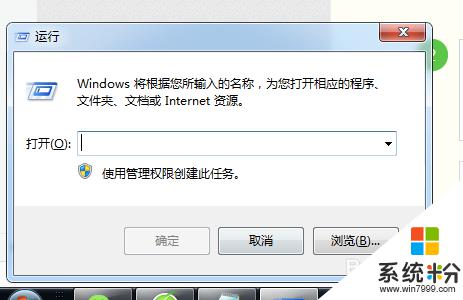
2.在对话框的编辑栏里输入“Shutdown -s -t 600”(注:引号不输入,“-s”“-t”及“600”前面均有一个空格。其中的数字代表的是时间,单位为秒,如上600即代表10分钟)想设置几天后关机就算出到那时有多少秒,然后把结果代替上面的600即可
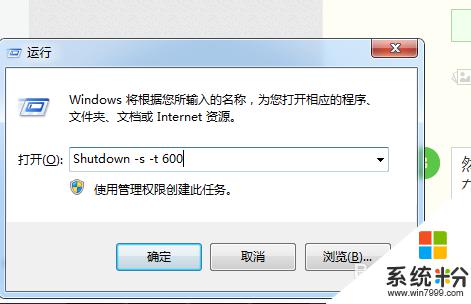
3.然后点击“确认”,完成设置。此时,系统会弹出系统提示对话框。提示系统将在10分钟内关闭,有的电脑可能是在任务栏右边冒泡提醒,而且几秒后就会自动消失,所以要注意看看有没有显示设置正确。
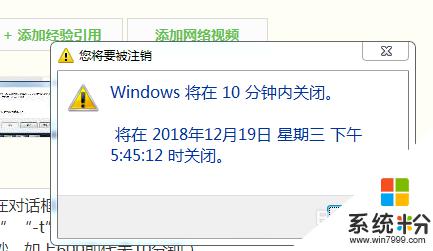
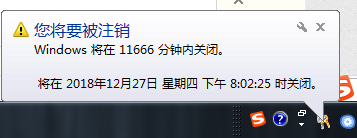
以上就是电脑自动时间关机的设置方法,如果您也遇到了类似的情况,请参照本文的方法进行处理,希望本文对您有所帮助。
我要分享:
相关教程
- ·电脑在哪里设置自动关机时间 电脑定时关机设置方法
- ·苹果mac电脑系统怎样设置定时自动关机 苹果mac电脑系统设置定时自动关机的方法有哪些
- ·笔记本怎么设置自动关机时间 笔记本电脑定时关机设置步骤
- ·电脑如何设置开机时间和关机时间 如何在电脑上设置定时开机和关机
- ·电脑怎样设置关机后自动开机 电脑如何自动定时开机和关机
- ·笔记本怎么设置时间关机 电脑如何设置定时关机
- ·戴尔笔记本怎么设置启动项 Dell电脑如何在Bios中设置启动项
- ·xls日期格式修改 Excel表格中日期格式修改教程
- ·苹果13电源键怎么设置关机 苹果13电源键关机步骤
- ·word表格内自动换行 Word文档表格单元格自动换行设置方法
电脑软件热门教程
- 1 淘宝阅读加入书架 淘宝阅读下载电子书的方法 淘宝阅读如何加入书架 淘宝阅读下载电子书的方法
- 2 iphone如何选择好的浏览器 iphone选择好的浏览器的方法
- 3 桌面图标有个小黄锁怎么解决?桌面图标有个小黄锁如何处理?
- 4买电脑时怎样检测配置 买电脑时检测配置的方法
- 5ps怎么使用蒙版|ps使用蒙版的方法
- 6Windows 8 程序闪退怎么办? 怎么解决Windows 8 程序闪退?
- 7Win10系统禁止某一更新或驱动自动更新的方法
- 8如何把屏幕操作录制成gif高清动态图片 把屏幕操作录制成gif高清动态图片的方法有哪些
- 9如何解决开机后桌面软件打不开的问题。 解决开机后桌面软件打不开的问题的方法。
- 10如何改变电脑桌面字体的大小?
